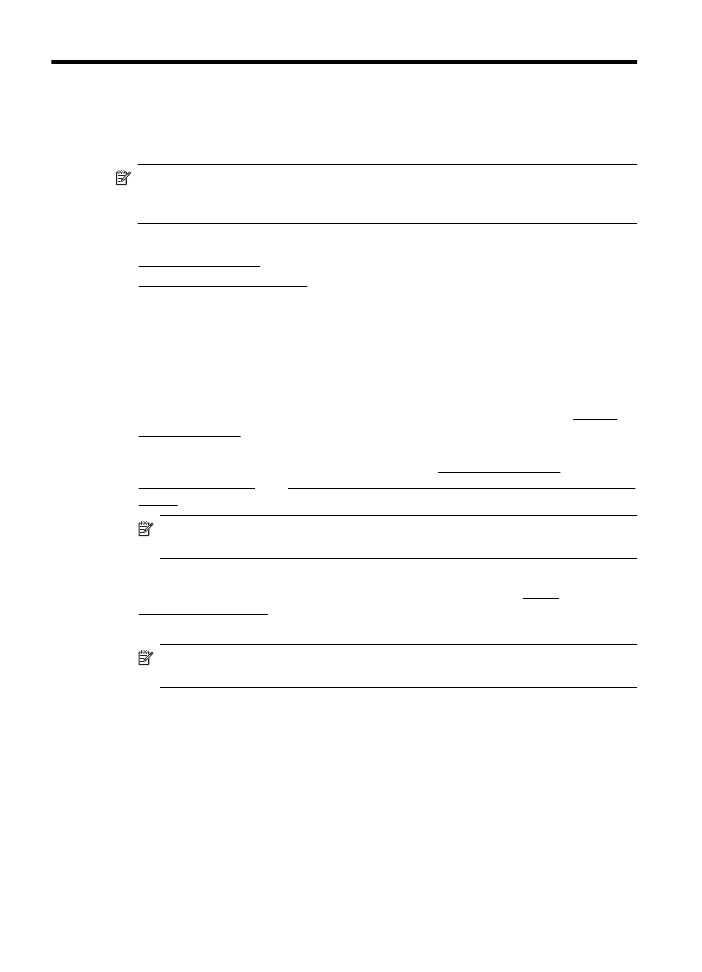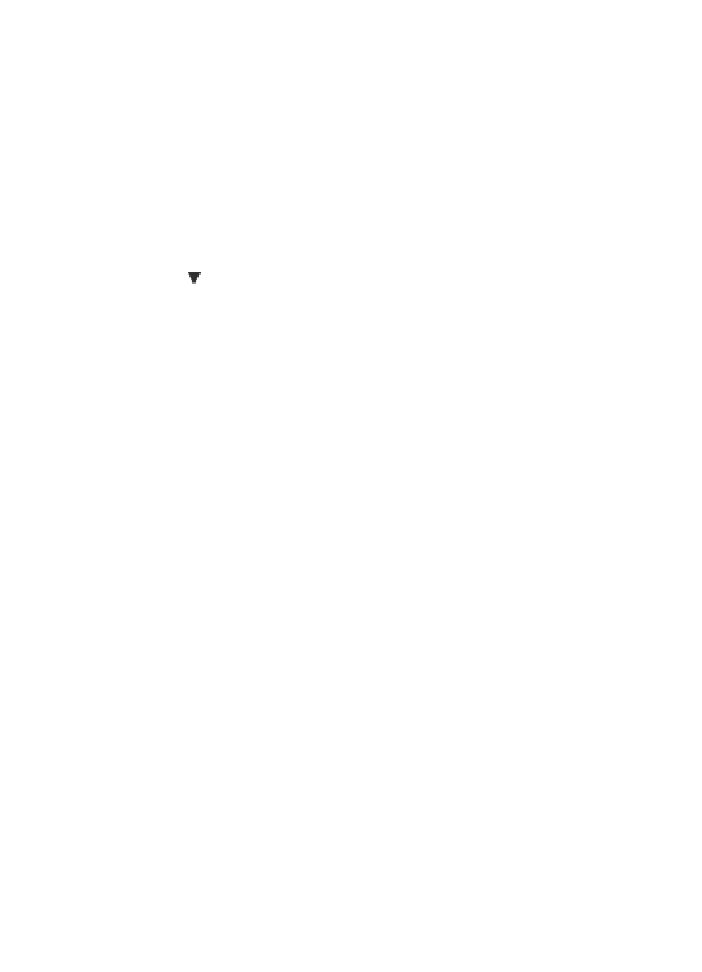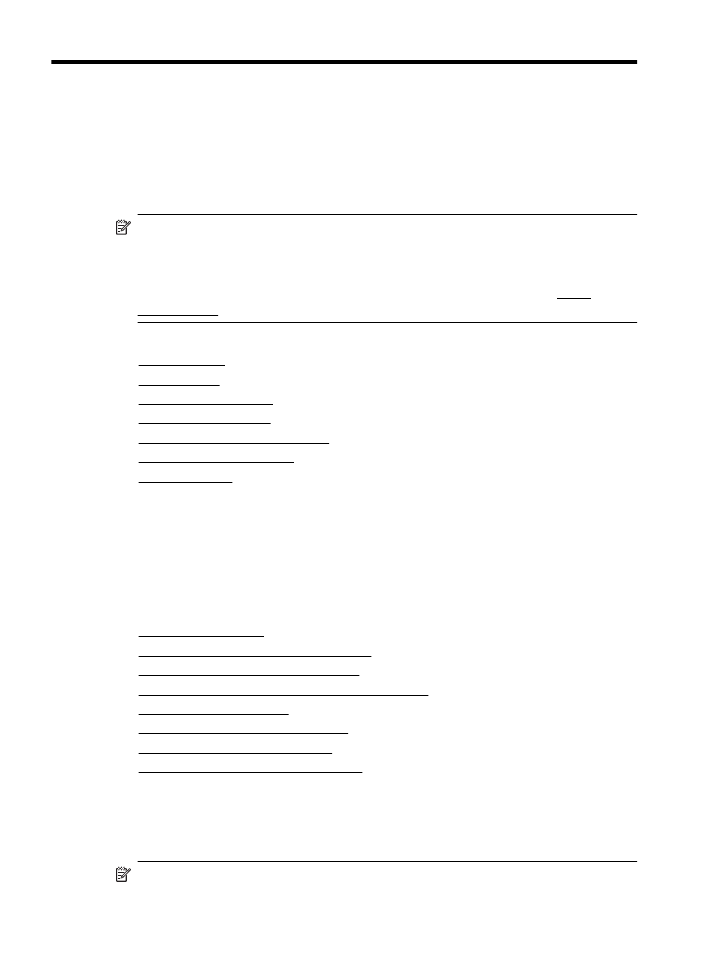Endre kopieringsinnstillinger
•
Endre kopieringsinnstillinger
Kopiere dokumenter
Du kan lage kvalitetskopier fra skriverens kontrollpanel.
Slik kopierer du dokumenter
1. Kontroller at det er lagt papir i hovedskuffen. Du finner mer informasjon i Legge i
utskriftsmateriale.
2. Plasser originalen med forsiden ned på skannerglasset eller med forsiden opp i
dokumentmateren. Hvis du vil vite mer, kan du se Legge en original på
skannerglassplaten eller Legge inn en original i den automatiske dokumentmateren
(ADM).
Merk Hvis du kopierer et bilde, legger du bildet på skannerglasset med
motivet ned, som vist på ikonet på kanten av skannerglasset.
3. Berør Kopier.
4. Endre eventuelle andre innstillinger. Du finner mer informasjon i Endre
kopieringsinnstillinger.
5. Når du skal starte kopieringsjobben, berører du Start Svart eller Start Farge.
Merk Hvis du har en fargeoriginal, vil valget Start Svart lage en svart-hvittkopi
av fargeoriginalen, mens Start Farge gir en fullfargekopi av fargeoriginalen.
Endre kopieringsinnstillinger
Du kan tilpasse kopieringsjobber ved hjelp av de ulike innstillingene som er
tilgjengelige fra skriverens kontrollpanel, inkludert følgende:
•
Antall kopier
•
Kopipapirstørrelse
•
Kopipapirtype
•
Kopihastighet eller -kvalitet
•
Lysere/mørkere-innstillinger
•
Endre størrelse på originalene slik at de får plass på forskjellige papirstørrelser
42
Kopiere
Du kan bruke disse innstillingene for enkeltjobber, eller du kan lagre dem slik at de
brukes som standard for fremtidige jobber.
Slik endrer du kopieringsinnstillinger for en enkelt jobb
1. Berør Kopier.
2. Velg kopieringsinnstillingene du vil endre.
3. Berør Start Svart eller Start Farge.
Slik lagrer du gjeldende innstillinger som standardverdier for fremtidige jobber
1. Berør Kopier.
2. Gjør eventuelle endringer i kopieringsinnstillingene, og berør deretter Innstillinger.
3. Trykk (pil ned), og velg deretter Angi som ny standard.
4. Berør Ja, endre standarder, og velg deretter Ferdig.
Endre kopieringsinnstillinger
43
5